BTServer.exe 是一个可执行文件,其名称代表“蓝牙服务器”。简而言之,它是由Realtek Semiconductor Corp.开发的蓝牙软件的一部分。 如果你的台式机或笔记本电脑配备了 Realtek 制造的蓝牙适配器,则可以在你的台式机或笔记本电脑上找到此文件。BTServer.exe 不能被视为威胁,因为它是确保蓝牙服务正常运行的重要组件。
在这里,我将讨论有关 Windows 10 中的 BTServer.exe 错误的一些基本信息以及解决该问题的简单方法。
快速概述
- BTServer.exe的功能
- 文件 BTServer.exe 的属性
- 细节
- BTServer.exe 是安全的还是威胁?
- BTServer.exe 相关的错误
- 修复 Windows 10 中的 BTServer.exe 错误的方法
- 方法一:更新驱动
- 方法2:卸载并重新安装蓝牙适配器驱动程序
- 方法3:使用杀毒软件删除可疑文件
- 方法 4:使用系统文件扫描 (SFC)
- 方法5:重置这台电脑
BTServer.exe的功能
它是一个后台进程,它负责通过你的 PC/笔记本电脑和其他蓝牙设备之间的蓝牙连接传输文件。它还有助于与无线鼠标、键盘或扬声器等设备的连接。
BTServer.exe提示和指南:文件 BTServer.exe 的属性
它是蓝牙设备驱动程序的一个组件,它在 Windows 启动时自动运行。
细节
| 文件名 | BTServer.exe |
| 文件大小 | 274 KB、449 KB 或 438 KB(取决于操作系统版本) |
| 文件描述 | Realtek 蓝牙 BTServer 应用程序 |
| 文件位置 | C:\Program Files\Realtek\realtek 蓝牙\ |
| 出版商 | 瑞昱半导体公司 |
BTServer.exe 是安全的还是威胁?
它是一个无害且完全值得信赖的应用程序,因为它是在安装 Windows 和其他设备驱动程序期间安装的。它实际上是一个非常重要的应用程序,因为它可以确保你的 PC 上的蓝牙服务无缝运行,你不应该删除该文件。但是,如果文件损坏或作为病毒或伪装成 BTServer.exe 的恶意软件存在,则可能会导致问题。
如果在文件夹C:\Program Files\realtek\realtek bluetooth\中找不到该文件,则很可能是木马恶意软件。如果你可以在上述路径中找到可执行文件,但它仍然会导致问题,那么你应该检查文件的属性并验证它是否经过 Realtek 数字签名,以确保该文件是合法的。
BTServer.exe 相关的错误
错误的 BTServer.exe 文件可能会导致在 Windows 启动期间显示以下错误消息。
“Realtek 蓝牙 BTServer 应用程序已停止工作。一个问题导致程序停止正常工作。如果有可用的解决方案,Windows 将关闭该程序并通知你。”
这可能会导致系统稳定性问题。此外,一旦你遇到此错误,系统上的蓝牙服务将停止工作,因此不应忽略此问题,应尽快修复。
错误背后的原因:
之前,我解释了如何修复 Windows 10 中的 BTServer.exe 错误,让我们首先了解为什么这个错误会显示在我们的屏幕上:
- 由于文件损坏
- BTServer.exe文件被误删
- 病毒或恶意软件感染可能会损坏此文件,因此蓝牙无法正常工作。
- 由于驱动程序过时。
继续阅读下面的内容,了解一些简单的错误修复方法。
修复 Windows 10 中的 BTServer.exe 错误的方法
方法一:更新驱动
如何修复BTServer.exe错误?由于 BTServer.exe 是驱动相关文件,将驱动更新至最新版本即可解决问题。请按照以下步骤操作。
1) 右键单击桌面上的“这台电脑”(或“我的电脑”)图标,然后单击“管理”选项,这将打开“计算机管理”应用程序。
2) 单击左侧面板中的“设备管理器”选项。
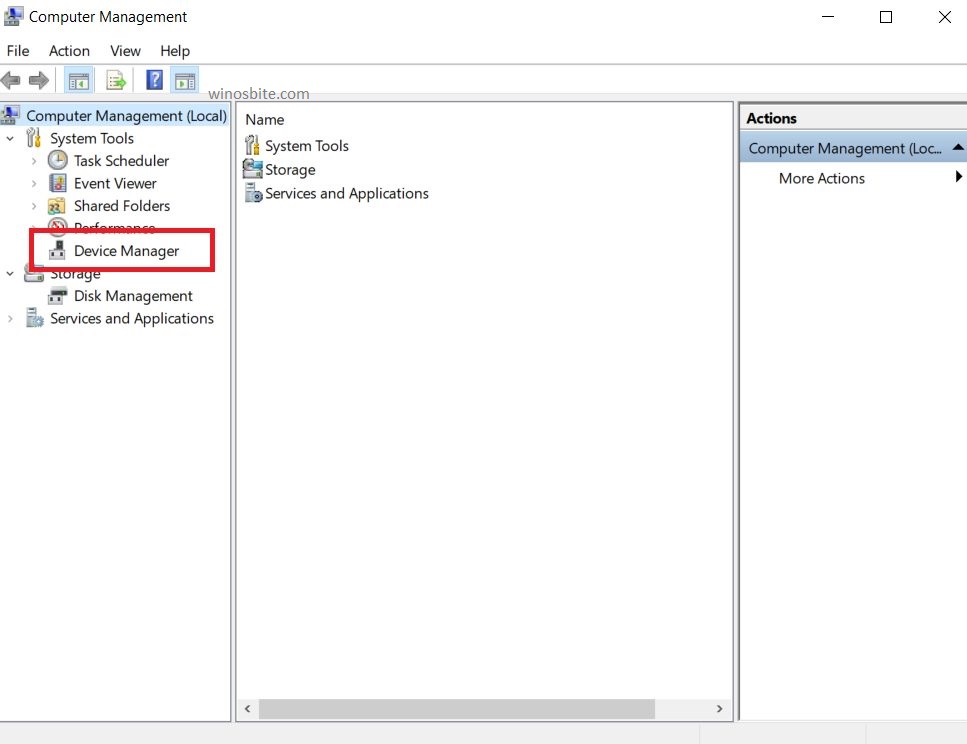
3) 在中间面板中,将显示设备列表。双击蓝牙。
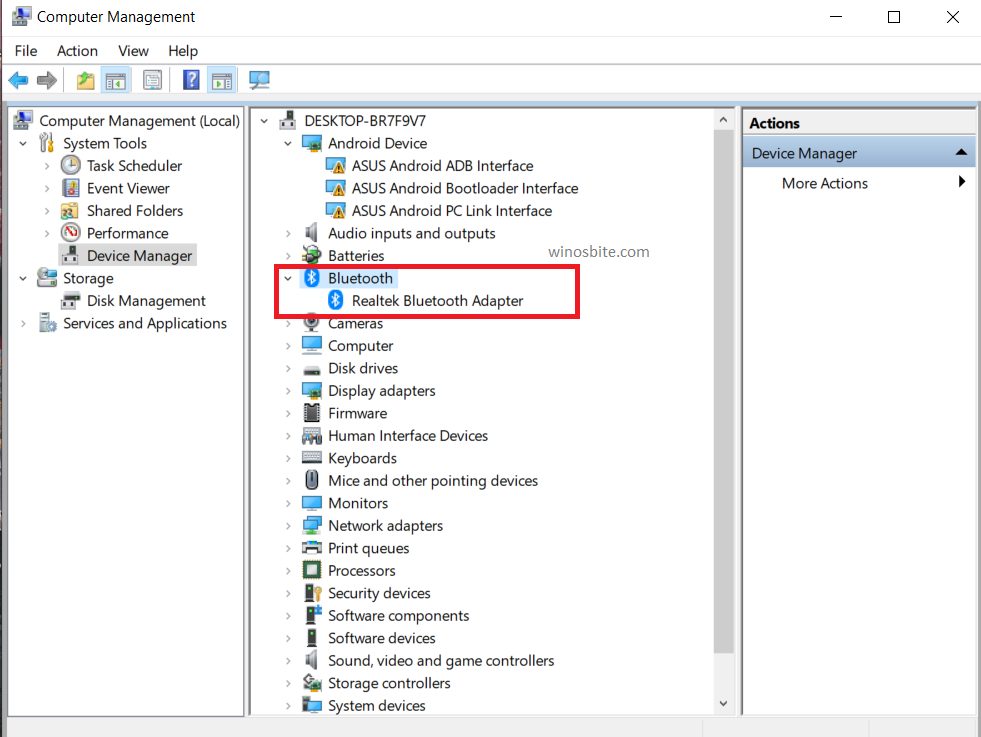
4)双击Realtek蓝牙适配器, 将打开一个属性框。
5) 单击顶部 的驱动程序 选项卡,然后按“更新驱动程序” 按钮。
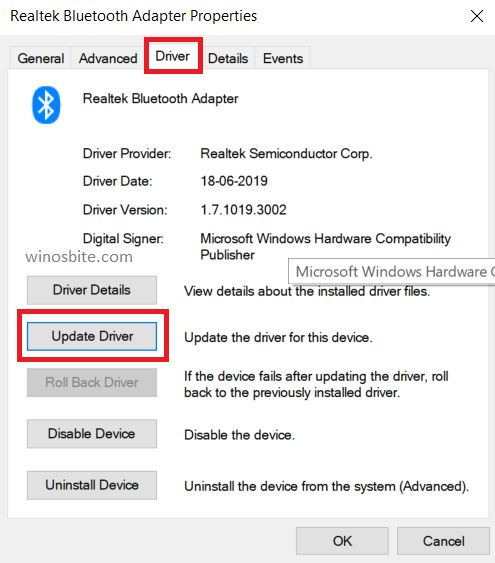
6) 将打开一个新窗口,其中有两个选项“自动搜索更新的驱动程序软件”和“浏览我的计算机以查找驱动程序软件”。 选择第一个选项,确保你的 PC 可以访问 Internet。
7) Windows 将在线搜索设备驱动程序。如果有可用更新,Windows 将自动安装更新。
如果显示消息“你的设备的最佳驱动程序已安装”,请尝试下一种方法。
方法2:卸载并重新安装蓝牙适配器驱动程序
BTServer.exe提示和指南:卸载驱动程序将删除现有文件并重新安装它会将有缺陷(或丢失)的 BTServer.exe 文件替换为新的可运行的可执行文件。此修复程序在大多数情况下解决了该问题。请按照以下步骤操作。
1)像方法1一样转到设备管理器 。按照方法1的步骤直到步骤3。
2)右键单击 Realtek 蓝牙适配器。
3) 单击卸载设备 选项,然后 单击对话框中的卸载按钮。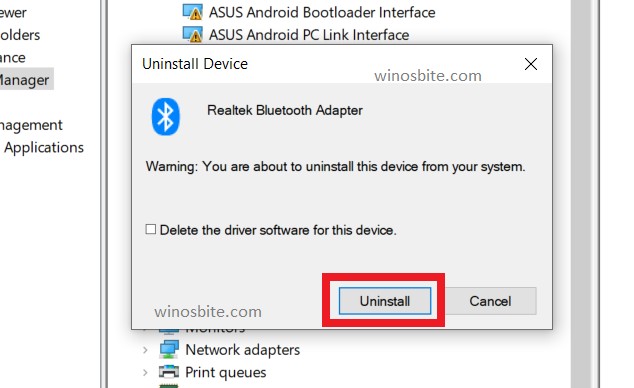
卸载realtek蓝牙适配器驱动
4) Realtek 蓝牙适配器软件将与 BTServer.exe 文件一起被卸载。现在 重新启动你的 PC。在重新启动期间,Windows 将 自动重新安装 驱动程序并将工作文件。
此方法将确保与 BTServer.exe 文件相关的错误已得到解决,并且蓝牙适配器工作正常。
如果文件位于C:\Program Files\realtek\realtek bluetooth\ 以外的路径中, 则可能是木马病毒。按照下一种方法删除此文件。
方法3:使用杀毒软件删除可疑文件
如何修复BTServer.exe错误?扫描安装了防病毒软件的 PC。如果你没有第三方软件,请按照以下步骤使用 Windows Defender 进行扫描。
1)在开始菜单中搜索Windows 安全 。
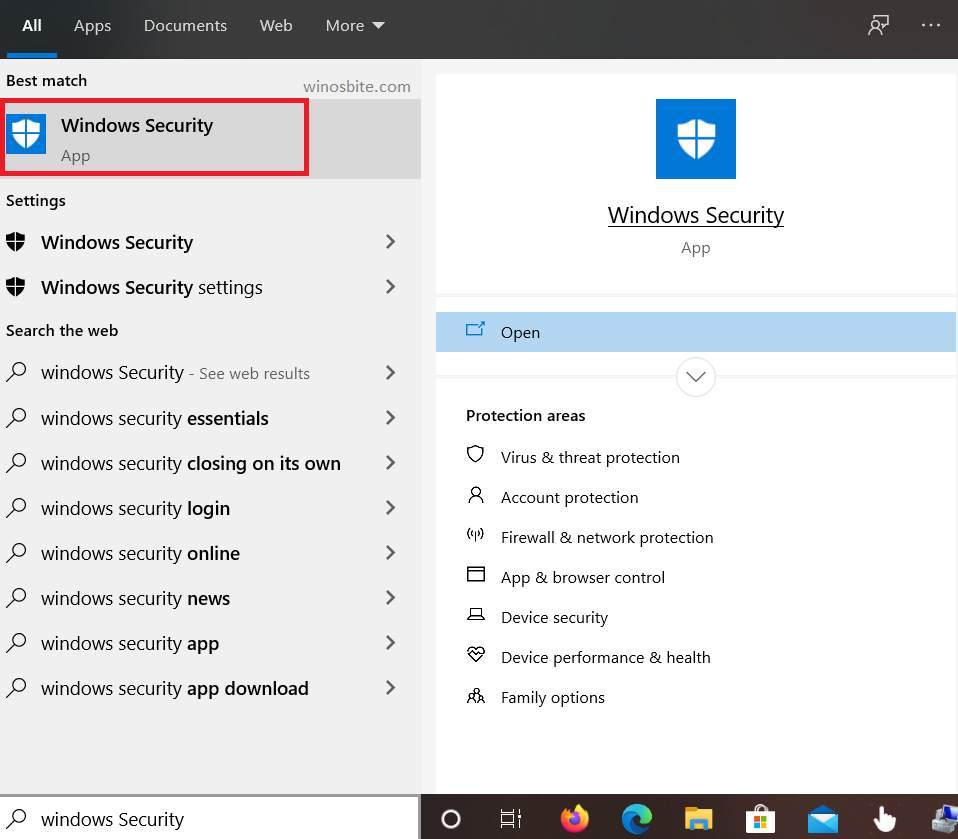
2) 单击病毒和威胁防护,然后按快速扫描 按钮。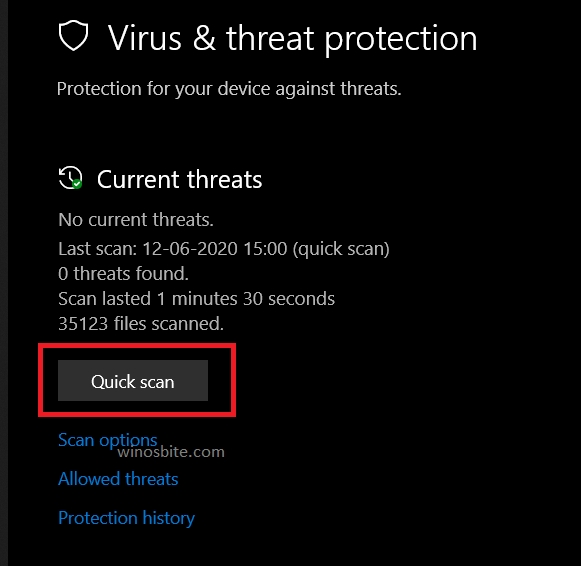
病毒和威胁防护快速扫描
3) 让 Windows Defender 扫描病毒。
方法 4:使用系统文件扫描 (SFC)
1)在开始菜单中搜索命令提示符并以管理员身份运行。
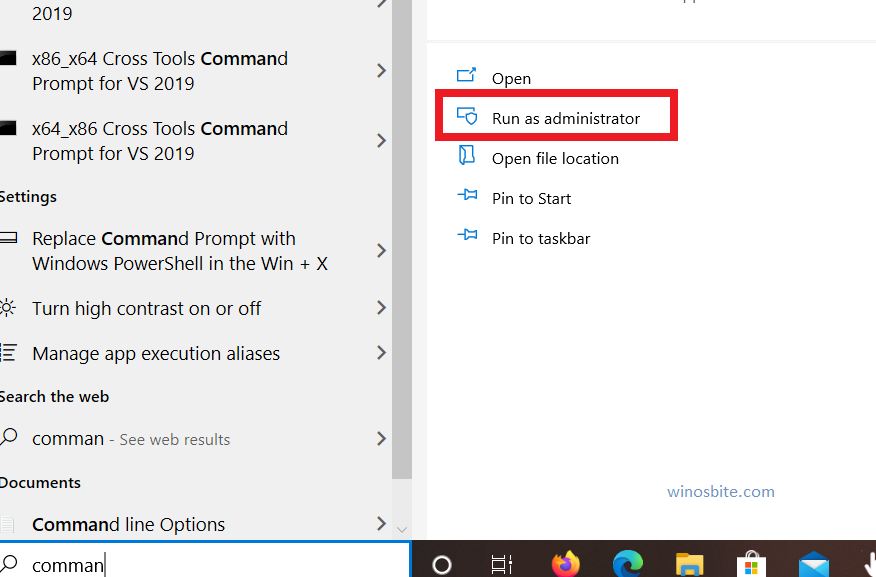
2) 输入命令sfc/scannow 并回车运行。
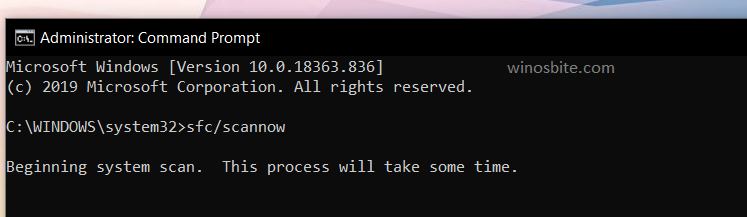
3)让它扫描系统文件。如果它在你的操作系统驱动器中发现任何损坏的 BTServer.exe 文件,它将尝试修复该文件。
方法5:重置这台电脑
BTServer.exe提示和指南:如果上述所有方法都不能解决 BTServer.exe 问题,那么你可以尝试重置你的 PC,这肯定会解决问题。出于安全目的,建议备份你的桌面和基本文件。
- 单击 Windows 徽标
- 现在输入,重置这台电脑并点击它
- 单击位于右侧的开始按钮
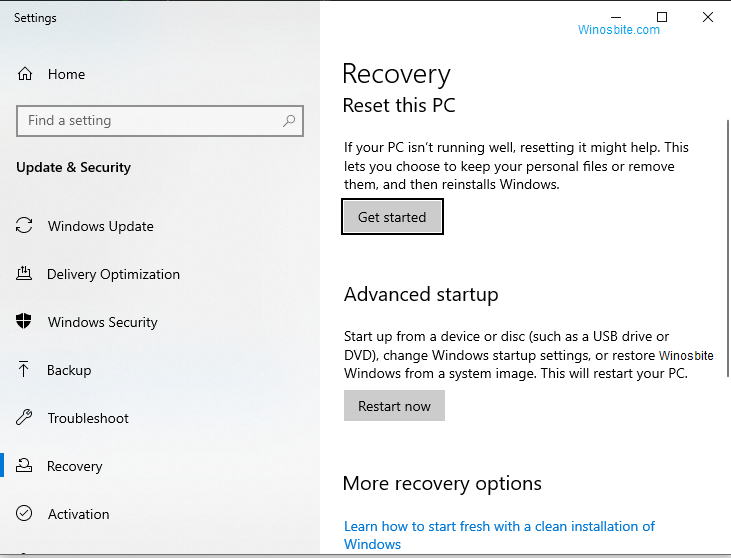
- 将打开一个窗口,选择第一个选项“保留我的文件”
- 现在,Windows 10 需要一些时间来恢复这个过程
完成此操作后,将修复 BTServer.exe 错误,并且不会出现任何与蓝牙相关的问题。
结论
如果在 Windows 10 中采取了适当的措施,则可以使用上述方法轻松修复 BTServer.exe 问题。如有任何疑问或建议,请务必发表评论或与我们联系。

